windows10設定每天自動開機的方法:首先找到「此電腦」應用程式,選擇「管理」選項進入;然後點擊左欄中的「任務計畫程式-建立基本任務」按鈕;接著輸入「定時開機”,點擊“下一步”按鈕;最後輸入程式“gina",參數"-s -t 36”即可。

本教學操作環境:windows10系統、DELL G3電腦。
windows10設定每天自動開機的方法:
#1、首先呢,我們打開筆記型電腦,我們在桌面上找到「此電腦」應用,滑鼠點擊右鍵,選擇“管理”選項進入。
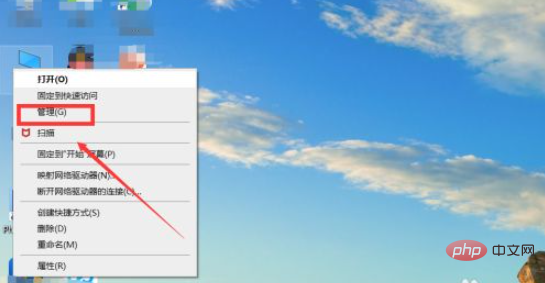
2、在彈出來的對話方塊中點擊左欄中的」任務規劃程式“,進入頁面後點擊右欄中的「建立基本任務」按鈕。
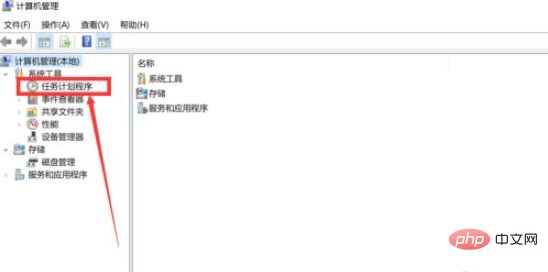
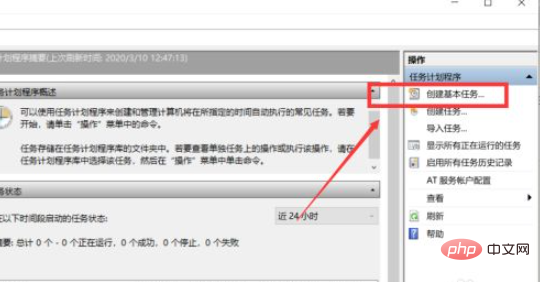
3、在彈出的對話方塊中在名稱處輸入“定時開機”,點擊“下一步”按鈕,然後我們在任務觸發器頁面中選項所要求的頻率。
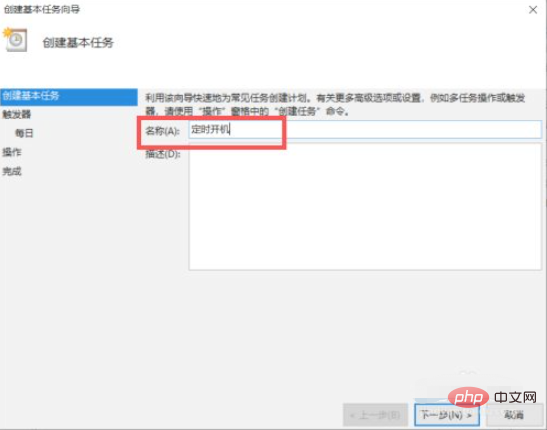
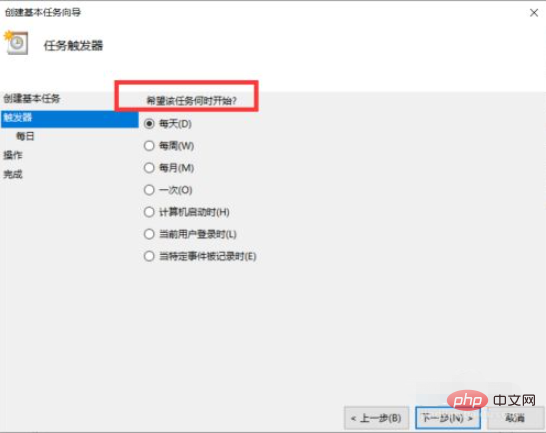
4、點擊下一步後,然後選擇我們要求的時間,再點擊下一步,在程式或腳本選項中輸入程式「gina",參數"-s -t 3600",填完後,點擊下一步,點擊完成即可。
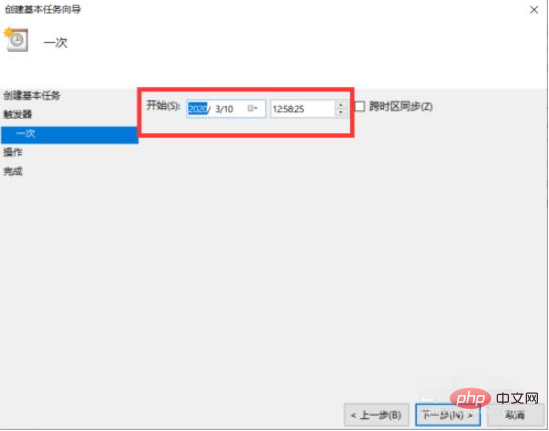

相關學習推薦:windows伺服器維運教學
以上是windows10如何設定每天自動開機的詳細內容。更多資訊請關注PHP中文網其他相關文章!




